
難しくない!AWSでWordPressのサイトを構築する
5. EC2インスタンスを作成してWebサーバーを構築し、SSHで接続する
今回は、EC2インスタンスを作成してWebサーバーを構築し、そのWebサーバーにSSHで接続するまでを解説します。
EC2インスタンスを作成する
EC2とは一言でいうとAWS内の仮想サーバーのことです。
Webサーバーとして使うケースが多いですね。
EC2はスペックが細かく分かれていて、自分のシステムにぴったりフィットするスペックを選択することができます。
また、簡単にスケールアップもできるので、メディアに取り上げられて一時的にアクセスが急増するときなどに、そのときだけスペックを上げたサーバーで高負荷アクセスをさばくなんてことも可能です。
それでは、EC2インスタンスを作成します。
- EC2ダッシュボードを選択し、「インスタンス」メニューを開き、「インスタンスの作成」ボタンを押します。
Amazon マシンイメージ(AMI)選択画面で「クイックスタート」の「Amazon Linux 2 AMI (HVM), SSD Volume Type」を「選択」します。
(※ ここでは学習用に基本手順の説明に絞っているため、もっとも汎用的なAMIを選択しています。ご自身で選びたいAMIがあるのであればそれを選択して進めてください) - インスタンスタイプの選択画面で「t2.micro」を選択します。
「t2.micro」は非常にパフォーマンスの低いインスタンスですが、「無料枠」の対象なのでここではこれを選択します。
ただし動きはかなりトロイので、もし本格的に運用する場合には上位のインスタンスタイプに変更しましょう。
(※ インスタンス作成後いつでも変更できますので安心してください)「t2.micro」を選択したら「次のステップ: インスタンスの詳細の設定」ボタンを押します。
- インスタンスの詳細の設定画面では下図のように項目を設定します。

「ネットワーク」では作成したVPCを選択、「サブネット」では作成したサブネットのパブリックのほうを選択します。
自動割り当てパブリックIPは「有効」に、「キャパシティーの予約」は「なし」に設定します。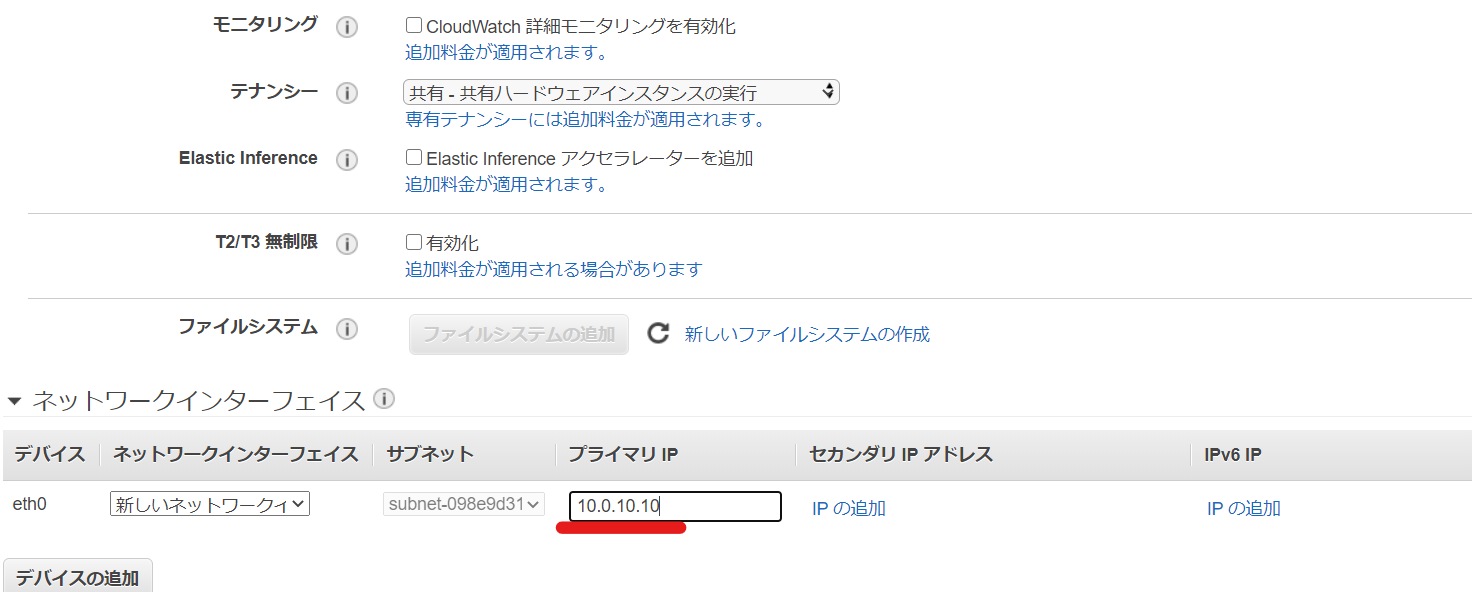
「ネットワークインターフェース」では、プライマリIPにパブリックサブネットのIPアドレスの範囲(10.0.10.0/24)のIPアドレスを入力します。ここでは「10.0.10.10」と入力することにします。
「ストレージの追加」ボタンを押します。 - ここでは何も設定せずに「タグの追加」ボタンを押します。
- タグの追加画面では、下図のようにタグを追加します。名前には一意で分かりやすい文字列を登録します。今回は「100web-aws-web」としています。
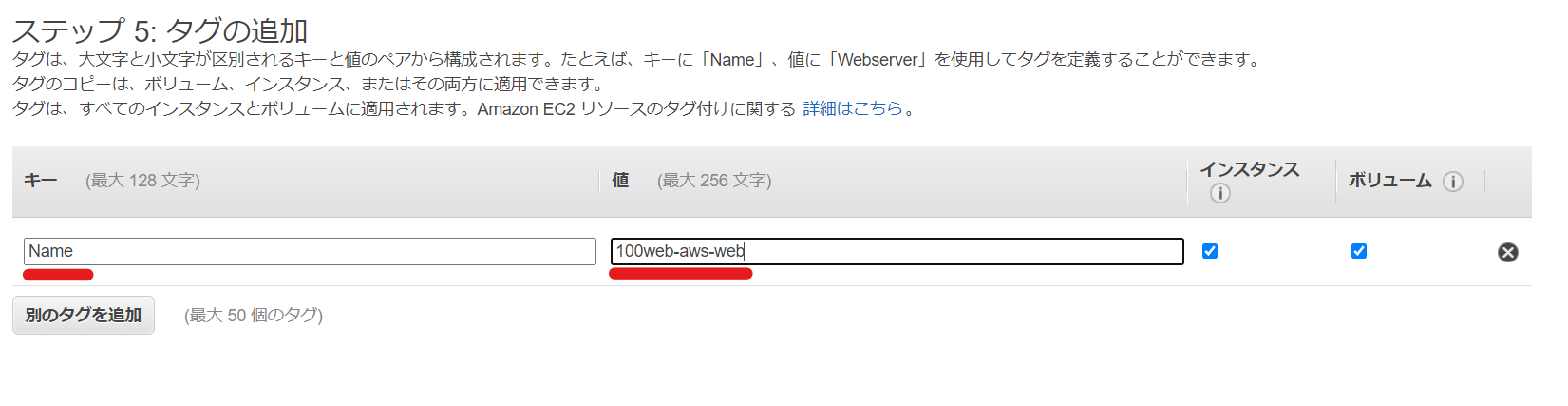
「セキュリティーグループの設定」ボタンを押します。
- セキュリティーグループの設定画面では、「新しいセキュリティグループを作成する」を選択、セキュリティーグループ名はタグと同じ「100web-aws-web」にしておきます。
そしてSSHの接続設定を下図のようにします(最初からこうなっているはずです)。
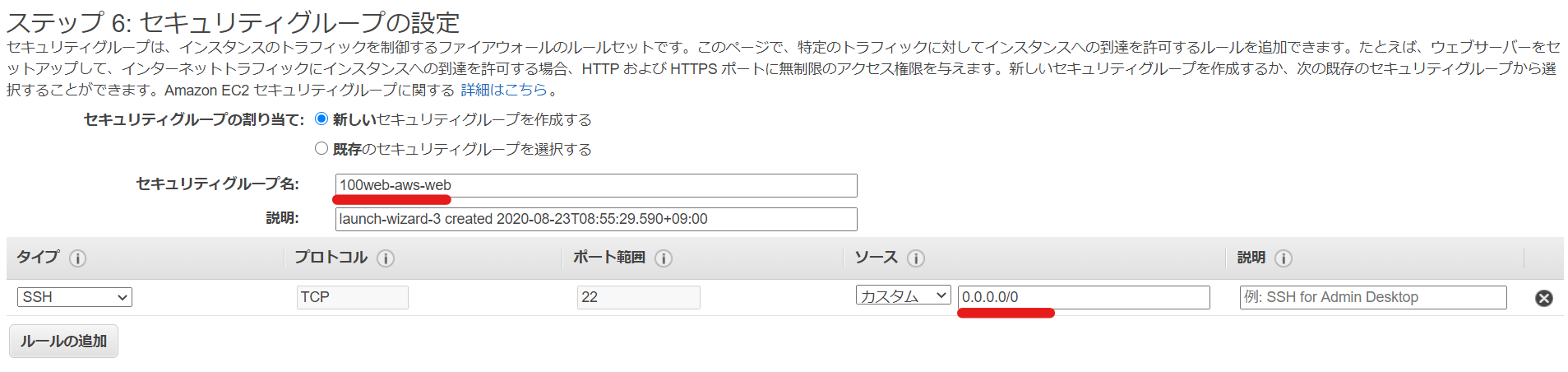
「確認と作成」ボタンを押します。
- インスタンス作成の確認画面で「起動」ボタンを押すと、下図のようなキーペア選択画面が現れるので、「新しいキーペアの作成」を選択し、キーペア名に「100web-aws-ssh-key」と名前を入れて「キーペアのダウンロード」を押下、ローカルPCに保存しておきます。
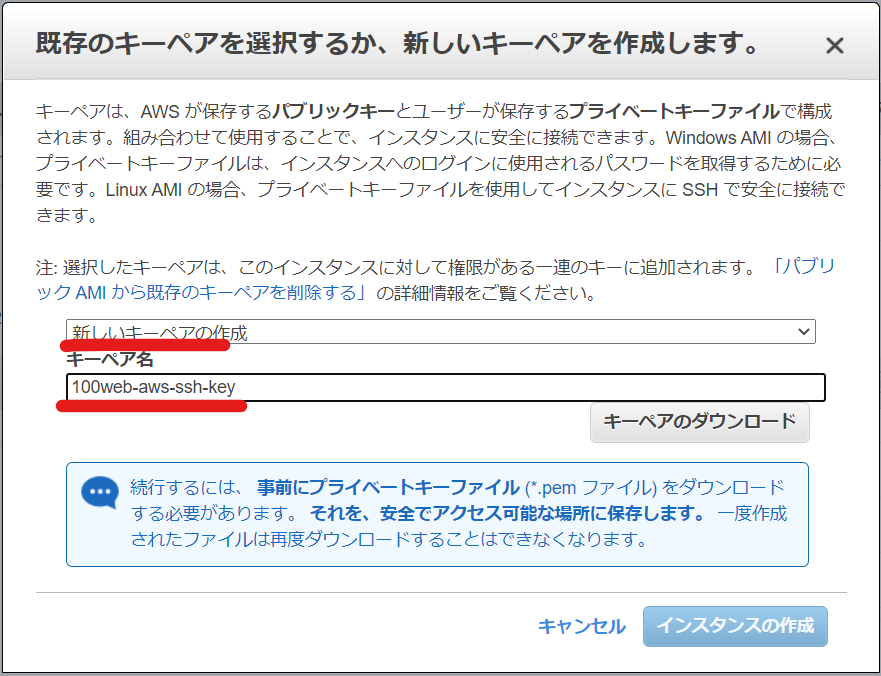
しっかり保存できたら「インスタンスの作成」ボタンを押します。 - これでEC2インスタンスが作成できました。
インスタンスメニューに戻って、一覧に作成したインスタンスが表示されていればOK。
しばらく経つとインスタンスの状態とステータスチェックが緑になります。この状態になれば起動もしています。
EC2インスタンスにSSHで接続する
これから、いま作成したEC2インスタンスをいろいろと触ってWordPressサイトをインターネットに公開していくわけですが、そのためにはAWSではSSHというプロトコルでサーバーに接続する必要があります。
SSHで接続するには、PCにクライアントソフトが必要です。
SSH接続できるクライアントソフトはたくさんありますが、このテーマでは「WinSCP」というクライアントソフトを使用することにします。もしご自身で使い慣れたソフトがあるならそれを使ってもらっても結構です。
WinSCPのダウンロード&インストールはご自身でお願いします。ググれば簡単に出てきますので。
- WinSCPで鍵認証でサーバーにログインするには、ppkファイルが必要なので、さきほどダウンロードして保存しておいた100web-aws-ssh-key.pemを変換して100web-aws-ssh-key.ppkを生成します。
生成の仕方については主題からそれるので以下のURLなどを参考に、おのおの生成してください。pem ⇒ ppk 変換
https://qiita.com/naka46/items/3297242f3386b5f9e3dc - EC2インスタンス画面で作成したインスタンスにチェックを入れると下に詳細情報が表示されるので、IPv4パブリックIPをコピーします。
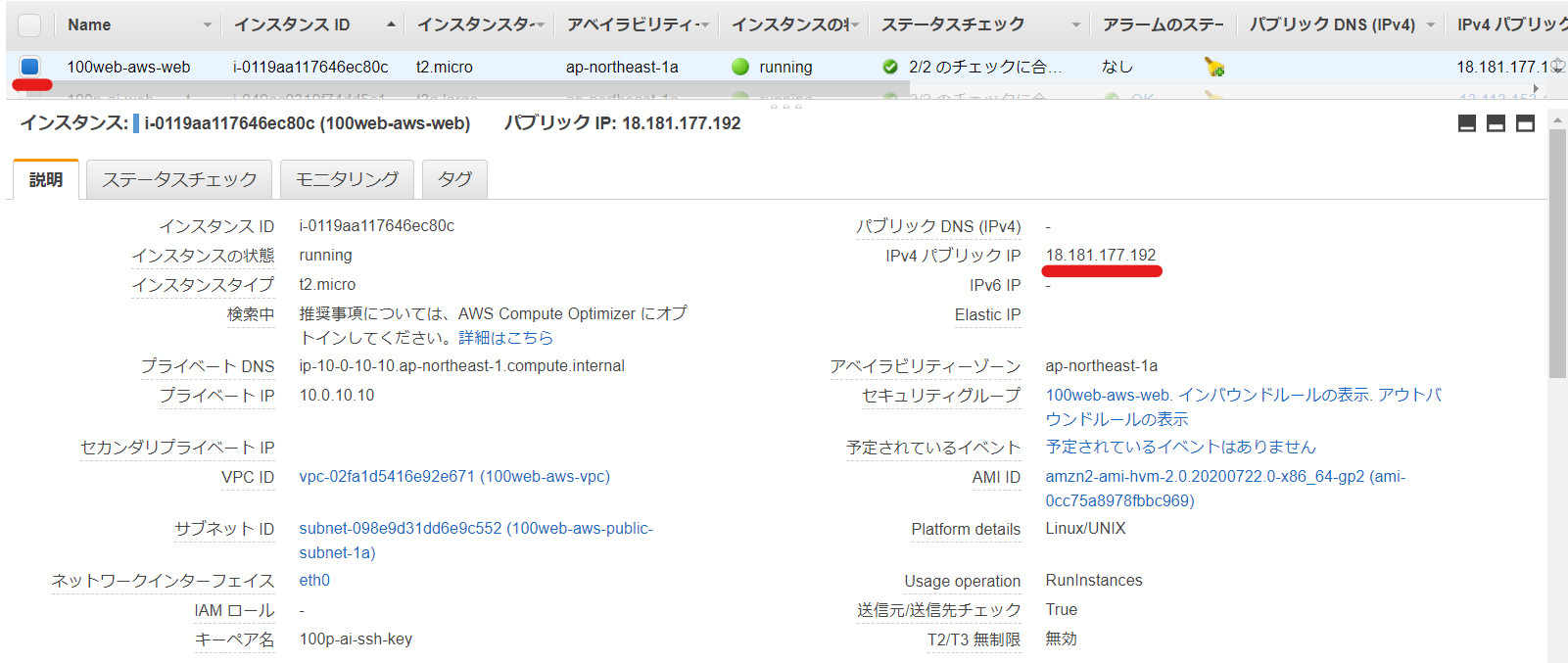
- WinSCPを開き、プロトコルに「SFTP」、ホストにさっきコピーしたIPアドレスをペースト、ユーザー名に「ec2-user」と入力し、「設定」ボタンを押します。
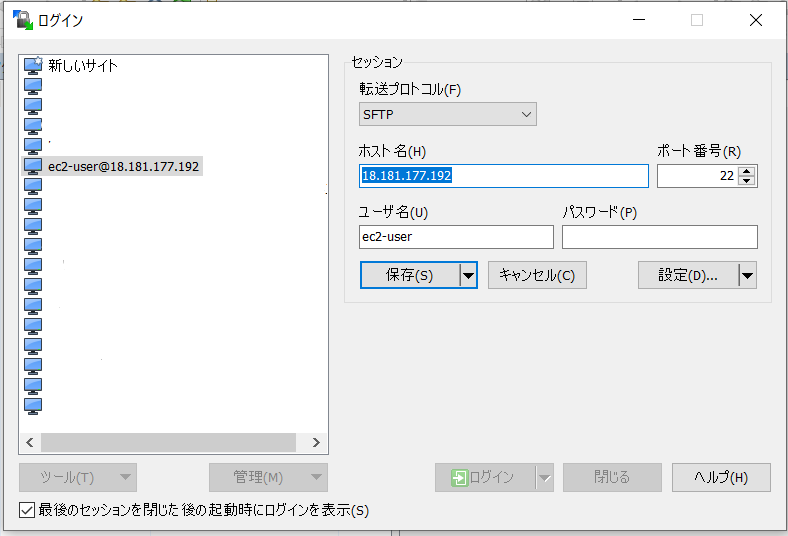
- 秘密鍵のところでさきほど生成した100web-aws-ssh-key.ppkファイルを選択します。
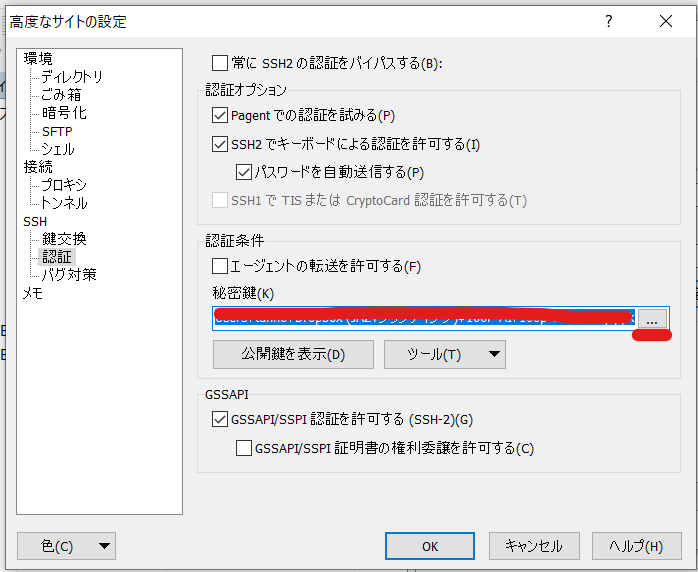
これで設定は完了したので「ログイン」してみましょう。
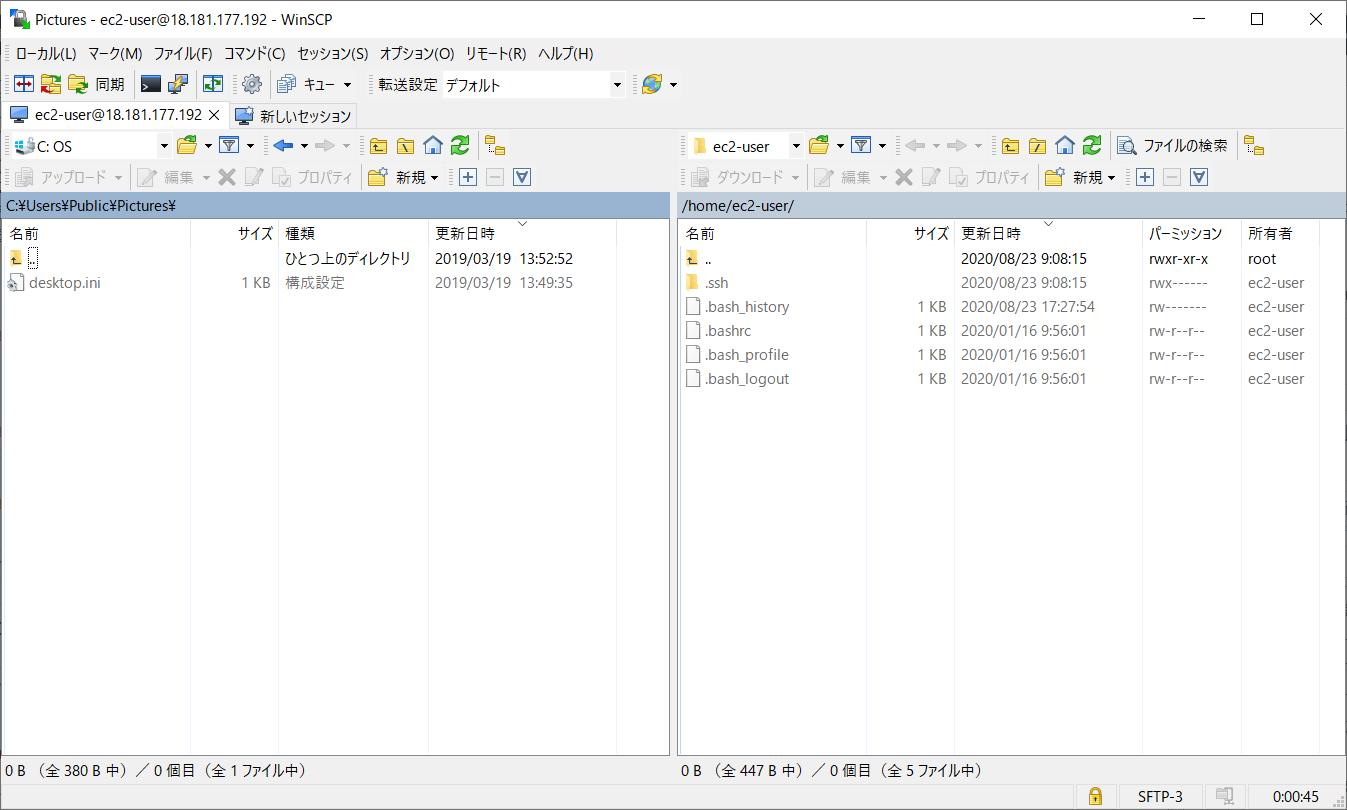
無事サーバー接続できれば上のような画面になります。
【100ウェブ新着情報メルマガ】
WordPressカスタマイズ事例やウェブ制作ノウハウの新着情報、お役立ち情報を
リアルタイムにメルマガ配信!

